Prérequis
Préparer le contenu de l’article : texte, photos (640*480 max), son, ect. Pensez à la taille d’upload et de de téléchargement des fichiers éventuellement joints à votre contribution.
Accéder à la carte d’identité de l’article
– Entrez dans l’interface d’administration du site.

– Cliquer sur le pictogramme "Ecrire un nouvel article", dans la colone de gauche.
Rédiger l’article
– Entrer le Titre de l’article.
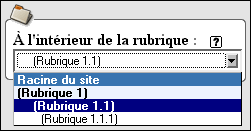
– Choisir la rubrique dans laquelle vous voulez publier votre article.
– Dans la page d’édition de l’article, remplissez les différents champs : descriptif, texte, ... qui vous sont proposés.
Vous pouvez utiliser les raccourcis typographiques pour formater votre texte.
– Lorsque votre article est prêt, cliquez sur [Valider] (en bas de page).
Joindre un document à l’article
Une fois votre article créé, vous pouvez y attacher des documents, (photos, sons, videos, ect).
Ces documents peuvent être soit présentés à la suite du texte (à la façon de « pièces jointes »), soit présentés à l’intérieur du texte comme documents inclus.
– Lorsque vous vous trouvez sur la carte d’identité de l’article, un cadre "joindre un document" doit être présent en bas à droite. Si ce champs ne s’affiche pas, vous devez rafraichir l’affichage (touche F5).
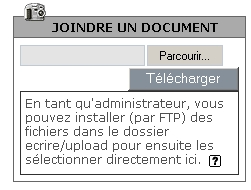
– Pour attacher les documents, envoyer un à un les fichiers locaux ("Parcourir") vers le site ("Télécharger").
– En cliquant sur le triangle noir situé sur la fiche propre à chaque document, vous pouvez en modifier le titre et le descriptif.
Inclure des images dans un texte
Afin d’inclure dans le texte des images préalablement jointes à un article :

– Retourner dans la page de modification de l’article à partir de la carte d’identité de l’article.
– Vous retrouvez sur la gauche l’ensemble des documents joints.
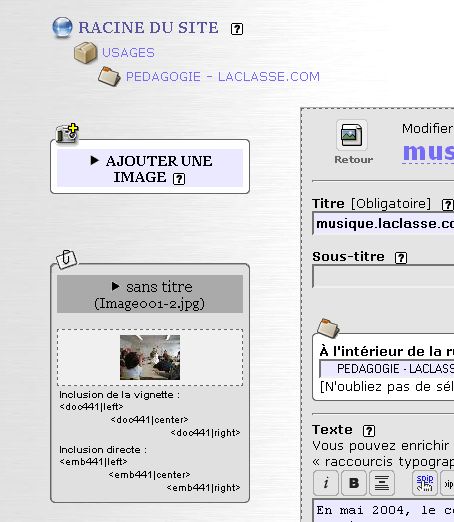
– Copier dans le texte de votre article à l’endroit désiré, le raccourci d’insertion de l’image qui se trouve sous sa fiche à gauche. Ce raccourci est du type <docxxx|center> pour les vignettes cliquables et <imgxxx|> ou <embxxx|> pour les images entières.
– Répéter cette opération pour chaque image.
– Valider l’article.
Plus d’informations sur les documents joints.
Demander la publication de votre article
– Si votre article est fini, cliquer sur [Demander la publication de cet article], ou si vous êtes administrateur vous pouvez le publier directement.
– Seul l’administatreur peut corriger un article publié. Pour qu’un rédacteur puisse revenir sur son article (déjà publié), l’administrateur devra le remettre "en cours de rédaction".
Forum
Sur les articles et les albums, un forum est activé. En cliquant sur "Répondre à cet article" toute personne peut publier ses commentaires, questions ou réponses relatives au travail mis en ligne.


